Rust 入門日記 (1) macOS/VSCode の環境構築
最近 Rust が気になっており、以下の書籍を購入した。
どこまで続くか分からないけれど、学習のメモを残していこうと思う。
macOS の環境構築
公式のインストール方法はこちら。シェルスクリプトを実行して Rust をインストールする。
今回は Homebrew 経由でインストールしたくて、以下の記事を参考にした。
Homebrew で rustup というインストーラーと Language Server をインストール:
brew install rustup rust-analyzerrustup-init というコマンドが入るので、これを実行して Rust のコンパイラやツールをインストール:
rustup-initシェルで Rust 関連のコマンドを実行するために .zshrc に以下を追加:
[ -s "$HOME/.cargo/env" ] && . "$HOME/.cargo/env"書籍で紹介されていた、cargo-edit という Cargo.toml の修正を簡単にするツールをインストール:
cargo install cargo-edit例えば cargo add [CRATE] を実行すると Cargo.toml にクレートを追加してくれる。
Node.js で npm i [PACKAGE] を実行すると package.json に追加されるのと同じか。
クレートの削除やアップデートにも対応している。
いまのところ、クレート (Crate) は Gem とか npm パッケージと同じ理解でいる。
サンプルプロジェクトを作成:
cargo init hello_rustVSCode で Rust を書く
VSCode でコード補完などを行うには rust-analyzer プラグインを使うのがナウいらしいので Marketplace からインストール。
公式の Rust プラグインはコンフリクトする可能性があるので無効にするのがお勧めとのこと。 Language Server のバイナリを勝手にダウンロードしてくれるので、Homebrew でインストールした rust-analyzer は要らないかも。
「Run」をクリックすると cargo run が実行されて、結果が表示されるところまで構築できた。
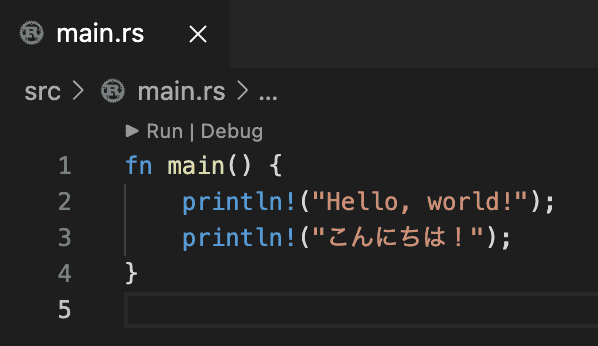
> Executing task: cargo run --package hello_rust --bin hello_rust <
Finished dev [unoptimized + debuginfo] target(s) in 0.00s
Running `target/debug/hello_rust`
Hello, world!
こんにちは!rust-analyzer のマニュアルはこちら。